Если у вас возникли проблемы с Geforce Experience после обновления приложения или установки новой копии с веб-сайта Nvidia, знайте, что вы не одиноки. У меня также была эта проблема после переустановки Geforce Experience в Windows 10.
Как оказалось, многие владельцы Nvidia сообщили об этой проблеме, особенно после того, как мне было предложено установить новую версию драйвера с Опыт Geforce. Признаком этой проблемы является полностью черный экран в окне Geforce Experience. Некоторые пользователи сообщают, что внутриигровой FPS с использованием ShadowPlay перестал работать после обнаружения этой ошибки.

Примечание. Вы также можете столкнуться с аналогичным черным экраном при использовании приложений для просмотра, например как Chrome или проводник. В этом случае у вас есть еще больше причин, чтобы следовать приведенным ниже рекомендациям и устранить проблему.
Из моих исследований выяснилось, что последняя версия драйвера графики Intel конфликтует с возможностями Geforce и выдает эту ошибку. Ниже я покажу вам, какое исправление устранило черный экран в моей ситуации. Я также включил несколько других предложений, которые, по мнению других пользователей, были эффективными.
Не работает Nvidia / Не запускается Geforce Experience / Сбой при установке программы Nvidia
В следующих методах мы проведем вас через полное руководство по устранению неполадок, которое сделает черный экран уйти. Обязательно следуйте каждому методу по порядку, пока не найдете исправление, которое подходит именно вам.
Метод 1. Запуск Geforce Experience с интегрированной графикой
Это следующее исправление сработало для меня, поэтому я сначала расскажу о нем. Я не совсем уверен, почему, но открыв приложение с использованием встроенной графики один раз, а затем обновив драйвер Nvidia через Geforce Experience, черный экран исчез на неопределенное время. Вот краткое руководство, как это сделать:
Примечание. Используйте этот метод, только если вы уверены, что ошибка черного экрана не возникает вне GeForce Experience. Если затронуты другие приложения, настоятельно рекомендуется следовать методу 2 .
- На рабочем столе щелкните правой кнопкой мыши Geforce Experience . Наведите указатель мыши на Запустить с графическим процессором и нажмите Интегрированная графика .

- Если Geforce Experience запускается без отображения черного экрана, щелкните вкладку Драйвер , а затем кнопку Загрузить , чтобы обновить выделенный драйвер через Geforce Experience.
 Примечание. Если вы Если по-прежнему отображается черный экран, перейдите к методу 2 .
Примечание. Если вы Если по-прежнему отображается черный экран, перейдите к методу 2 . - Перезагрузите компьютер и попробуйте открыть Geforce Experience обычным образом, дважды щелкнув его. На этом этапе проблема была решена на моем компьютере.. Но если ошибка черного экрана все еще возникает, выполните следующие действия.
- Щелкните правой кнопкой мыши значок Geforce Experience, наведите указатель мыши на Запуск с графическим процессором и нажмите Изменить графический процессор по умолчанию.

- В разделе Настройки программы убедитесь, что GeForce Experience выбрано из списка программ. Затем щелкните раскрывающееся меню ниже и вместо Использовать глобальные настройки установите для него значение Интегрированная графика . Нажмите Применить , чтобы подтвердить свой выбор.

Не работает GeforceExperience | Что — то пошло не так | 2022 FIX
Вот и все. Если черный экран был ограничен только GeForce Experience, это решит вашу проблему на неопределенный срок. Использование GeForce Experience со встроенной графикой не повлияет на игровую производительность вашего ПК. Во всяком случае, это избавит вашу выделенную видеокарту от необходимости обрабатывать дополнительную информацию.
Но, как я уже сказал, это эффективно, только если вы столкнулись с ошибкой черного экрана исключительно в GeForce Experience. Если другие программы также затронуты, воспользуйтесь методом 2 .
Метод 2: откат встроенного графического драйвера
Если ошибка черного экрана возникает в других программах, таких как Chrome, Office 365 или проводник, вероятно, это конфликт между выделенным графическим драйвером и встроенным. Многие пользователи сообщают, что откат графического драйвера к предыдущей версии позволил навсегда решить проблему. Вот что вам нужно сделать:
- Нажмите клавишу Windows + R , чтобы открыть команду «Выполнить». Введите « devmgmt.msc » и нажмите Enter , чтобы открыть диспетчер устройств.

- В разделе Видеоадаптеры щелкните правой кнопкой мыши встроенную видеокарту и выберите Свойства .

- Выберите вкладку Драйвер , затем нажмите Откатить драйвер .
 Примечание: Если вы успешно откатили встроенный графический драйвер, проблема должна быть исправлена. Если нет, выполните следующие действия.
Примечание: Если вы успешно откатили встроенный графический драйвер, проблема должна быть исправлена. Если нет, выполните следующие действия. - Если кнопка Откатить драйвер неактивна, нажмите «Удалить устройство» и полностью удалите встроенный драйвер.

- Выполните поиск в Интернете и загрузите последнюю версию для встроенной видеокарты. Есть большая вероятность, что у вас встроенная карта Intel, поэтому обязательно загрузите драйвер с их официального сайта.

- Установите драйвер в вашей системе и выполните перезагрузку в конце.
- Откройте Nvidia Experience. Ошибка черного экрана должна быть устранена.
Источник: techscreen.ru
GeForce Experience не запускается — что делать?
Производители видеокарт уже не первый год снабжают свои устройства специальными программами, позволяющими максимально оптимизировать их работу. Например, для видеокарт nVidia это GeForce Experience, и если у вас установлено это приложение, то вам обязательно стоит изучить его возможности. Вы сможете максимально гибко настроить работу вашей видеокарты, а также оптимизировать те компьютерные игры, в которые вы играете, с помощью специальных функций. Однако все это будет вам недоступно, если у вас GeForce Experience не запускается — к сожалению, с данной проблемой сталкиваются многие пользователи. Поэтому стоит посмотреть, как этот вопрос можно решить, не пользуясь помощью техподдержки.
Суть проблемы

Если говорить о том, что GeForce Experience не запускается, тут может быть несколько вариантов. У одних пользователей программа вообще не хочет включаться, у других же вылетает при запуске. Кто-то может пользоваться ей до определенного момента или действия, после чего все равно появляется ошибка.
В общем, зарегистрировано довольно много разнообразных случаев, которые приводят к неприятным последствиям — вплоть до отключения видеокарты. Соответственно, вам нужно уметь справляться с возникающими проблемами в экстренных условиях. Не стоит импровизировать, лучше ознакомиться с инструкцией и действовать в соответствии с рекомендациями — тогда у вас будет шанс справиться с проблемой без посторонней помощи. Итак, если у вас GeForce Experience не запускается, что вам нужно сделать в первую очередь?
Проверка антивируса
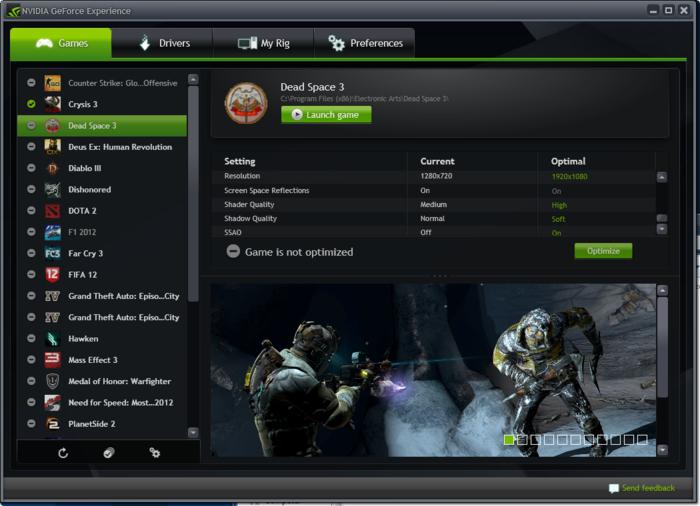
Естественно, вы можете запустить антивирус, чтобы он проверил ваш компьютер на наличие вредоносных программ, которые блокируют запуск. Однако в большинстве случаев это не работает. И в данной ситуации речь об антивирусе зашла не из-за проверки на вирусы, а из-за того, что именно он может оказаться причиной того, что у вас GeForce Experience не запускается.
Дело в том, что многие антивирусы без разбору добавляют различные приложения в список потенциально опасных, тем самым блокируя их запуск на компьютере. Чтобы проверить, есть ли ваша программа для видеокарты в данном списке, вам нужно будет зайти в настройки вашего антивируса. В том случае, если она туда попала, вам нужно будет вручную ее оттуда удалить, а затем добавить ее в список исключений для того, чтобы антивирус впредь больше не совершал подобных действий в отношении данного ПО. Но не всегда проблема может быть в этом, поэтому вам нужно знать, что делать, когда Nvidia GeForce Experience не запускается по каким-либо иным причинам.
Проблемы с новыми драйверами
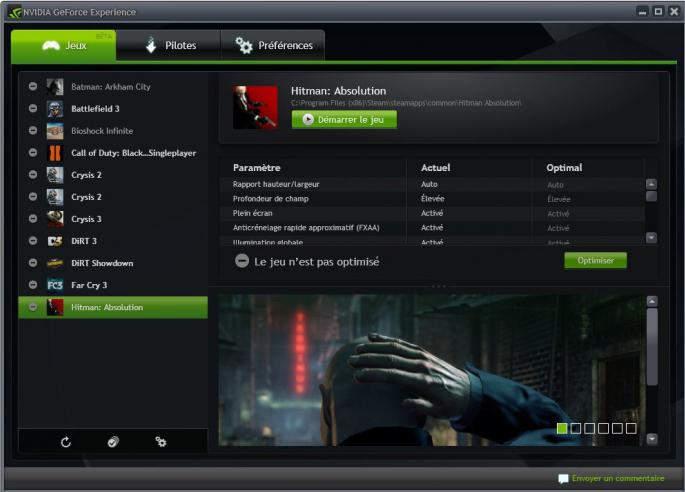
Периодически у вас могут возникнуть проблемы при скачивании новых драйверов для видеокарты. И тогда у вас точно могут возникнуть вопросы о том, почему не запускается GeForce Experience, ведь каждый человек, скачавший обновление, желает увидеть улучшенную работу устройства, а не то, что происходит в данном случае.
А может произойти что угодно: у вас может перестать запускаться программный центр, у вас он может вообще отключиться, а иногда отключается даже видеокарта. Тогда вам нужно вручную снимать данный процесс, убивать все его «хвосты», после чего опять же вручную через сервисы Windows его запускать. Все дело здесь в том, что иногда драйвера выходят не очень ровные, и прежде чем разработчики это замечают, уже многие люди скачивают их, устанавливают и получают себе головную боль. Поэтому пользуйтесь фиксами, которые знающие люди делают и выкладывают на общедоступных ресурсах, чтобы люди могли дождаться официального патча от разработчиков. Поэтому если у вас GeForce Experience долго запускается после установки обновления драйверов, вам лучше сразу задуматься о том, что последствия могут быть не самыми приятными.
Вкладка «Драйвера»
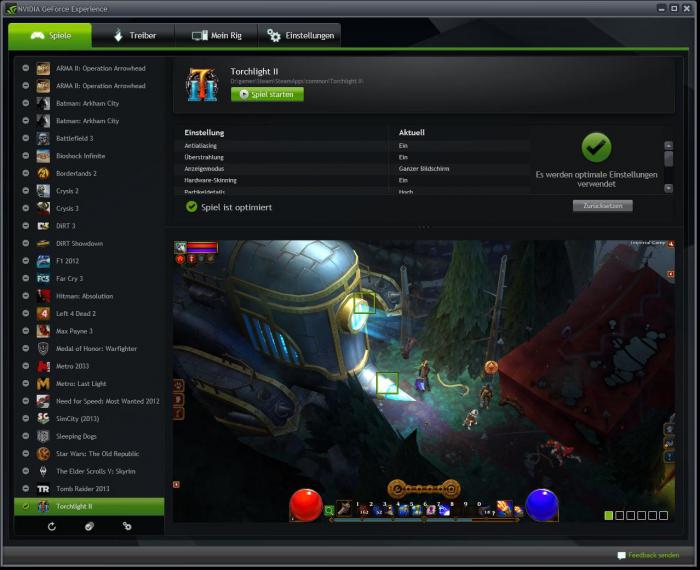
У GeForce Experience имеется довольно много вкладок, каждая из которых содержит полезную информацию, а также богатые возможности настройки и кастомизации. Однако в некоторых случаях (особенно после установки не самых ровных драйверов) одна из них может принести вам немало проблем. Дело в том, что без официального патча вкладка «Драйвера» становится запретной зоной. Даже если вы полностью почините свое связанное с видеокартой ПО, и оно снова будет запускаться, вам достаточно будет один раз зайти на вкладку обновления драйверов, и GeForce Experience снова перестанет работать. Поэтому обходите ее стороной, а при возможности в конфиге пропишите, чтобы автоматически программа открывалась на любой другой вкладке, например с играми.
Английский язык
Еще один способ решения проблемы, который работает у многих, но абсолютно никто не понимает, почему это действует — смена языка. Если вы в самой программе GeForce Experience в настройках смените язык на английский (для региона США), то проблема может исчезнуть сама собой. Как уже было сказано, данное решение не имеет логического объяснения, но оно действует во многих случаях, поэтому вам просто стоит воспользоваться возможностью все исправить без лишних проблем. Так что не стоит думать, почему все работает — лучше использовать шанс, когда он предоставляется.
Источник: fb.ru
Something went wrong. Try restarting GeForce Experience, как исправить?
При запуске программы «GeForce Experience» пользователь может внезапно столкнуться со сбоем данной программы и соответствующим сообщением «Something went wrong. Try restarting GeForce Experience». Указанная дисфункция может быть вызвана различными причинами, от некорректной работы самой программы до отсутствия на компьютере необходимых драйверов. В данной статье я разберу, что это за ошибка, каковы причины её возникновения, и как устранить ошибку на вашем ПК.
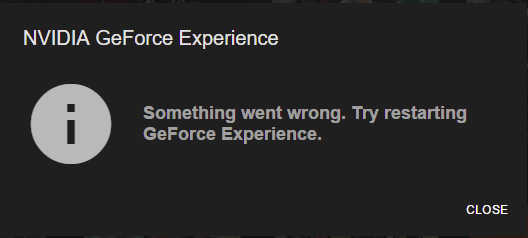
Суть и причины дисфункции Try restarting GeForce Experience
Данная ошибка обычно возникает в ситуации, когда ПК пользователя не может должным образом запустить «GeForce Experience». Приложение-компаньон для обеспечения комфортной работы графической карты «Nvidia» на пользовательском ПК. Обычно при запуске данного приложения пользователь видит табличку с сообщением об ошибке на английском языке, в переводе звучащем как:
«Что-то пошло не так. Попробуйте перезапустить ДжиФорс Экспириенс».
Ошибка обрела массовый характер примерно с сентября 2016 года, когда в свет вышла версия программы «GeForce Experience 3». Наряду с новыми возможностями и улучшенным быстродействием приложение принесло в себе различные баги и ошибки, с которыми в незамедлительном времени познакомились многие пользователи.
Дисфункция обычно возникает в ситуации, когда конфигурация данного приложения повреждена, корректно не настроена, а также когда какая-либо из работающих в фоне служб Нвидиа не запустилась.

Как устранить ошибку, когда не запускается Nvidia GeForce Experience
- Рассмотрим различные способы того, как исправить ошибку «Try restarting GeForce Experience».
- Но прежде чем выполнить перечисленные способы, запустите «Диспетчер задач» (нажмите Win+R, наберите taskmgr и нажмите ввод).
- В открывшемся окне процессов ДЗ завершите все процессы Nvidia, а потом вновь попробуйте запустить «ДжиФорс Экспириенс». Если это не помогло, выполните следующие способы.
Действенный способ в 90%
- В службах находим Nvidia Telemetry Container.
- Заходим в его свойства и переключаем точку на «Вход с системной учетной записью».
- После чего эта служба успешно запустится.
- Если всё получилось, оцените статью звёздочками ниже и пишите комментарии.
Способ №1. Используйте «ДжиФорс Экспириенс» в режиме совместимости
Если вы совсем недавно установили данную программу, и она начала выдавать данную ошибку, есть вероятность, что программа несовместима с вашим PC. Запустите программу в режиме совместимости, и посмотрите на результат. Если ничего не изменится, верните продукт к базовым настройкам.
- Для этого наведите курсор на иконку «GeForce Experience», нажмите ПКМ, и выберите «Свойства».
- Поставьте галочку рядом с опцией запуска программы в режиме совместимости, и выберите «Виндовс 7» или «Виндовс Виста».
- Поставьте также галочку в самой нижней опции запуска программы от имени админа.
- Нажмите на «Применить» и «Ок». Затем попробуйте запустить программу с рабочего стола, если результаты отрицательные, идём дальше.
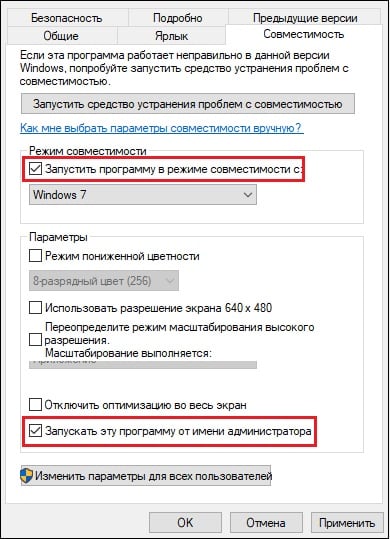
Способ №2. Переустановите пакет Visual C++
Существует вероятность, что какие-либо важные системные файлы отсутствуют на вашем ПК, а без них необходимая нам программа не будет работать корректно. Убедитесь, что в вашей системе установлены все необходимые обновления ОС Виндовс, а затем установите в систему пакет Визуал C++ 2015.
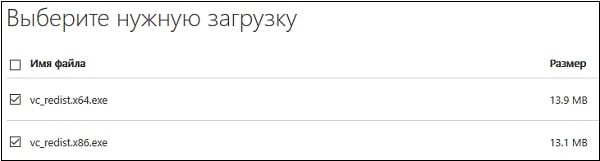
- Перейдите на сайт Майкрософта, и нажмите на «Скачать».
- В окне скачиваний выберите файл для разрядности вашей ОС (если не знаете, какая у вас разрядность, нажмите на Win+Pausе и посмотрите параметр «Тип системы»).
- Если у вас 32-битная ОС, скачайте файл «vc_redist.x86» и запустите, если 64-битная – загрузите оба предлагаемых файла, и проведите их инсталляцию на вашем PC.
Способ №3. Настройте службу NVIDIA Display Container LS
«Nvidia display container LS» — это служба, ответственная за работу базовых функций Нвидиа, включающих запуск приложений и служб должным образом. Многие пользователи сообщали, что данная служба не запускается при запуске «ДжиФорс Экспириенс». Поскольку по умолчанию запуск данной службы отключён, необходимо задействовать данную службу, что позволит решить проблему «Something went wrong» на вашем ПК.
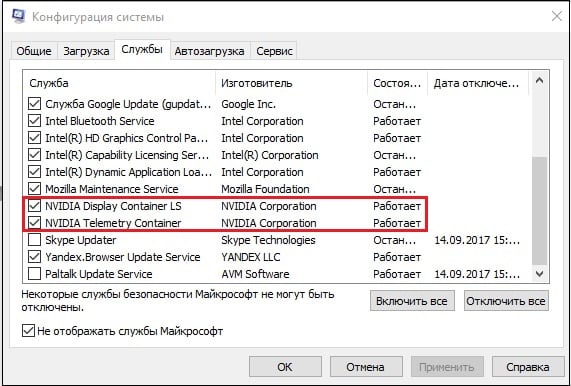
- Нажмите на Win+R, наберите там services.msc и нажмите ввод;
- В списке служб найдите «NVIDIA Display Container LS» и дважды кликните на ней;
- Измените значение опции «Тип запуска» на «Автоматически», и нажмите на «Применить» внизу;
- Затем наведите курсор на данную службу, нажмите ПКМ, и выберите «Запустить»;
- Вновь нажмите на Win+R, там наберите msconfig, и нажмите ввод;
- В открывшемся окне перейдите на вкладку «Службы», и поставьте внизу галочку рядом с опцией «Не отображать службы Майкрософт»;
- В оставшихся службах поищите все службы, связанные с Nvidia, и убедитесь, что рядом с ними установлены галочки. При необходимости установите недостающие галочки, а затем кликните на «Применить»;
- Перезагрузите ваш PC и вновь попробуйте запустить «ДжиФорс Экспириенс».
Способ №4. Используйте корректное название папки
В некоторых случаях проблема возникала в ситуации, когда в названии пользовательской папки присутствовали кириллические символы и цифры. Рекомендуется выбрать для папки пользователя (обычно по адресу C:Users (ИМЯ ПОЛЬЗОВАТЕЛЯ)) другое корректное имя латиницей, и без использования числовых символов. После переименования перезапустите все службы Нвидиа, и проверьте работоспособность рассматриваемого в статье приложения.
Способ №5. Переустановите приложения Нвидиа
Вариантом решения неработоспособности «ДжиФорс Экспириенс» является его полная переустановка. Выполните следующее:
- Нажмите на Win+R, в появившейся строке введите appwiz.cpl и нажмите ввод;
- Удалите здесь все программы, связанные с Нвидиа;
- Перезагрузите PC;
- Установите свежую версию программы с сайта nvidia.ru.
Способ №6. Установите свежие драйвера для вашей видеокарты
Также рекомендуется установить самые новые драйвера для графической карты вашего PC. При реализации данной задачи рекомендуется сначала полностью удалить старые драйвера (к примеру, с помощью «DDU»). Загрузитесь в безопасном режиме, запустите «DDU», выберите там режим «Safe mode», и полностью очистите систему от старых драйверов видеокарты.

Затем перейдите на сайт Нвидиа, и установите в систему новые драйвера.
Заключение
Избавиться от ошибки «Something went wrong. Try restarting GeForce Experience» вам помогут способы, перечисленные мной выше. Наиболее эффективным является способ №3, позволяющие произвести настройки работы соответствующих служб, отвечающих за запуск и стабильную работу «ДжиФорс Экспириенс». Запустите указанные службы, и в большинстве случаев это поможет решить рассмотренный выше сбой на вашем ПК.
Источник: rusadmin.biz